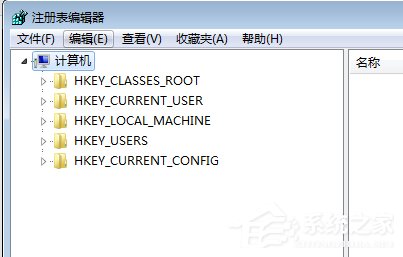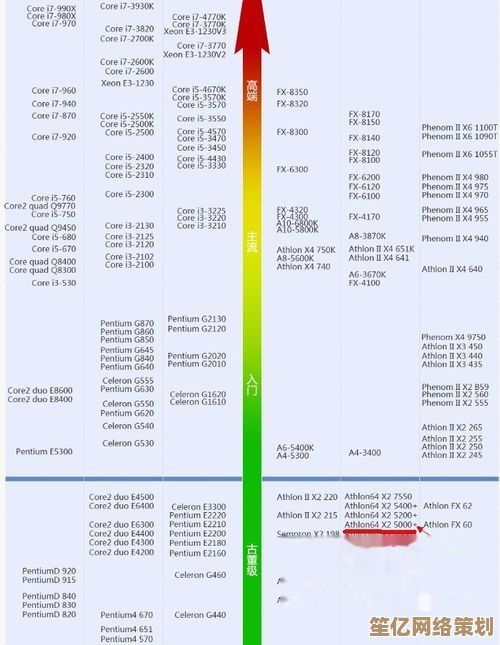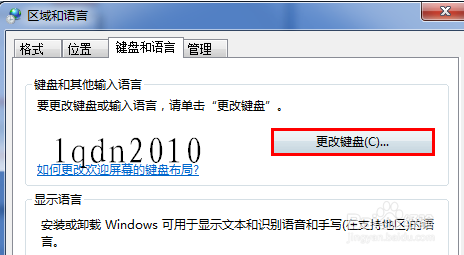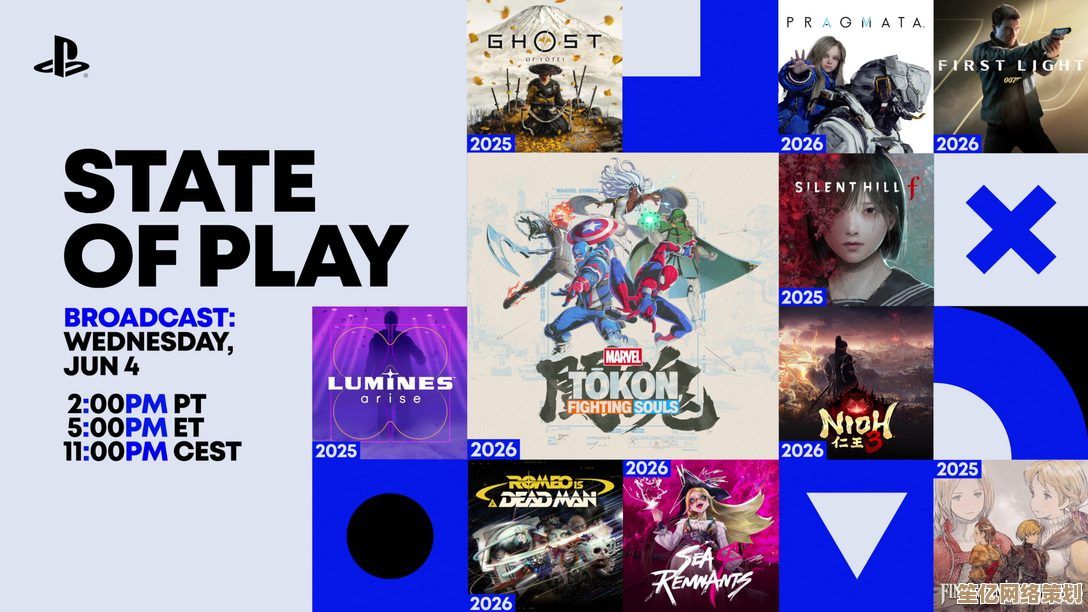遭遇电脑黑屏问题?快速学习三键恢复操作的全方位指南
- 问答
- 2025-09-30 21:52:08
- 1
遭遇电脑黑屏?三键急救指南(附真实翻车实录)
凌晨两点,咖啡杯在桌角留下深褐色的渍痕,我盯着屏幕上最后一行代码,指尖悬在回车键上——啪!世界瞬间陷入一片死寂的黑暗,不是停电,机箱风扇还在嗡嗡作响,键盘背光也亮着,唯独屏幕像被抽走了灵魂。
“不是吧…” 喉咙发紧,指尖冰凉,明天就是项目死线,文档全在硬盘里躺着,我像溺水者般疯狂拍打电源键,屏幕依旧沉默如铁,那一刻,连呼吸都带着金属锈味。
绝望中的三指禅(Win10/Win11通用)
慌乱中想起老同事的忠告:“黑屏别砸钱,先给电脑‘号个脉’。” 我深吸一口气,三根手指像做外科手术般精准落下:
- Ctrl(左下角那个)
- Alt(空格键旁边)
- Delete(键盘右上角)
长按三秒后——屏幕竟真的诈尸了!灰蒙蒙的界面浮出几个救命选项:任务管理器、锁定、切换用户… 指尖颤抖着选了“任务管理器”,在“文件→运行新任务”里输入 explorer.exe,随着回车敲下,熟悉的桌面图标如星光般重新点亮,后背的冷汗终于不再流淌。
翻车现场:当三键失灵时
上周帮学妹修电脑,同样的三键操作却石沉大海,她惠普笔记本的键盘背光甚至跟着熄灭,只剩电源灯孤独闪烁。“这招我试过啦,根本没用!”她带着哭腔说。
我拔掉她的外接硬盘和鼠标,长按电源键15秒强制关机,再开机时狂戳 F8(部分老机型需改BIOS设置),终于跌跌撞撞进了安全模式,用系统还原点回滚到更新前——原来罪魁祸首是某杀毒软件的驱动冲突。
经验血泪谈:
- 笔记本党注意 Fn键!某些型号需按 Ctrl+Alt+Fn+Del 四键齐发
- 外接设备是隐形炸弹,拔掉所有USB再试
- 安全模式是终极后路(开机时猛击F8/F12/Shift+F10,品牌不同键位玄学)
比快捷键更重要的生存法则
经历过三次数据火葬场后,我养成了肌肉记忆般的习惯:
- Ctrl+S已刻进DNA:写三行字就无意识保存一次
- 云盘+硬盘双备份:OneDrive自动同步,每月手动拷进移动硬盘
- 拒绝深夜更新系统:见过太多被补丁送上西天的电脑
上个月公司服务器崩溃时,我靠着半小时前的手动备份救回80%文档,主管拍我肩膀的手在抖:“你这备份强迫症…立大功了。”
此刻我的电脑屏幕亮着,文档光标安稳闪烁,机箱侧透漏出幽幽蓝光,像劫后余生的呼吸,三键魔法或许能救急,但真正让人在数字深渊前站稳的,是那些笨功夫:备份时的耐心,拔插U盘时的小心翼翼,还有面对黑屏时——咽下恐慌,按下重启键的勇气。
你永远不知道下一次黑屏何时降临,但至少,手指已记住那三个键的位置。(祈祷它永远用不上)
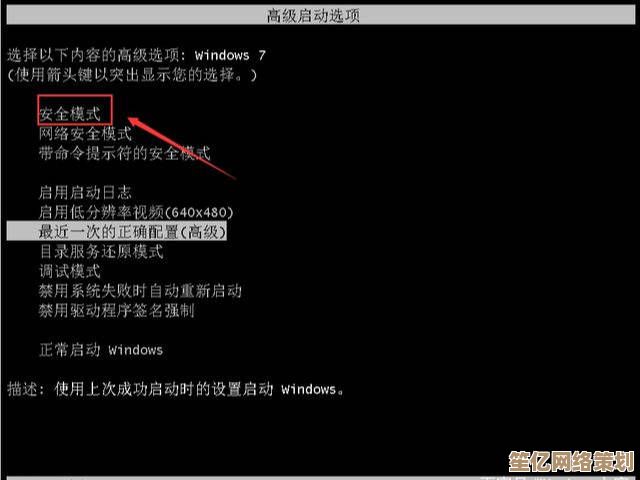
本文由黎家于2025-09-30发表在笙亿网络策划,如有疑问,请联系我们。
本文链接:http://waw.haoid.cn/wenda/15199.html